GcDateTimeCellのドロップダウンカレンダーおよびGcCalendarCellでは、ピンチ、ストレッチ操作によりカレンダータイプを切り替えることができます。
 |
カレンダータイプの詳細については、次の項目を参照してください。 |
以下では、GcDateTimeCellについて解説しますが、GcCalendarCellも基本的には同じ機能を提供します。
ピンチ、ストレッチ操作によるカレンダータイプの切り替え
日付を選択するMonthDayカレンダー(月-日カレンダー)と、月を選択するYearMonthカレンダー(年-月カレンダー)を切り替えるには、DropDownCalendarクラスのCalendarTypeプロパティを設定するか、ShowZoomButtonプロパティにより表示されたズームボタンの押下により行いますが、タッチデバイスを使用している場合はこれらのプロパティ設定に依らず、ピンチおよびストレッチ操作により切り替えることができます。
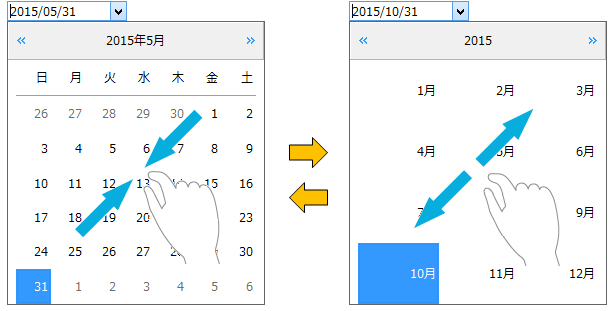
(図)ピンチ、ストレッチによるカレンダータイプの切り替え
ピンチ、ストレッチ操作によるカレンダータイプの切り替えを許可するには、EnableTouchZoomプロパティをTrueに設定します。
Imports GrapeCity.Win.MultiRow Imports InputManCell = GrapeCity.Win.MultiRow.InputMan Dim GcDateTimeCell1 As New InputManCell.GcDateTimeCell() ' ピンチ、ストレッチ操作によるカレンダータイプの切り替えを許可します。 GcDateTimeCell1.DropDownCalendar.EnableTouchZoom = True ' MultiRowのテンプレートを設定します。 GcMultiRow1.Template = Template.CreateGridTemplate(New Cell() {GcDateTimeCell1}) GcMultiRow1.RowCount = 5
using GrapeCity.Win.MultiRow; using InputManCell = GrapeCity.Win.MultiRow.InputMan; InputManCell.GcDateTimeCell gcDateTimeCell1 = new InputManCell.GcDateTimeCell(); // ピンチ、ストレッチ操作によるカレンダータイプの切り替えを許可します。 gcDateTimeCell1.DropDownCalendar.EnableTouchZoom = true; // MultiRowのテンプレートを設定します。 gcMultiRow1.Template = Template.CreateGridTemplate(new Cell[] { gcDateTimeCell1 }); gcMultiRow1.RowCount = 5;
スクロール操作
GcDateTimeCellのドロップダウンカレンダーおよびGcCalendarCellでは、タッチ操作でカレンダーをスクロールでき、パンによる月や年の移動が可能です。スクロールの方向や移動は、カレンダータイプにより異なります。
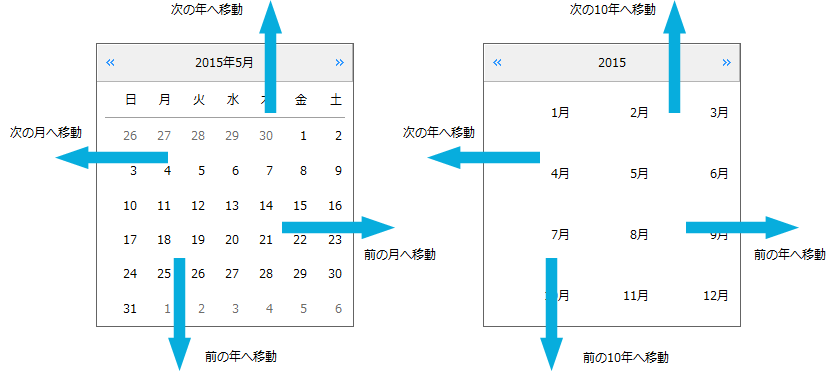
また、スクロール操作にはアニメーション効果が適用されます。アニメーション効果を無効にする場合は、EnableScrollAnimationプロパティをFalseに設定します。
- GcDateTimeCell.DropDownCalendar.EnableScrollAnimationプロパティ
- GcCalendarCell.EnableScrollAnimationプロパティ
 |
|
参照